
Je iPhone houdt vrijwel alles bij wat je doet en meestal is dit nuttig. Het is handig om een gemiste oproep uit uw oproeplog te kunnen terugsturen, de website die u vanochtend aan het lezen was opnieuw te bezoeken en een overzicht te hebben van de dubieuze berichten die u 's ochtends om 14:00 uur hebt verzonden.
Maar soms wilt u misschien onze gegevens wissen. Of u nu een paar records selectief wilt verwijderen of het hele pakket willekeurig wilt vernietigen, zo ziet u hoe. We zullen je zelfs niet vragen om ons te vertellen waarom.
Browser geschiedenis verwijderen
De meeste iPhone-gebruikers houden zich aan de standaardbrowser Mac- en iOS-gebruikers: Waarom gebruikt u nog geen Safari? Mac- en iOS-gebruikers: waarom gebruik je nog geen Safari? Apple's browser is nu een gepolijst first-party product dat exclusief is voor Mac- en iOS-apparaten. Dus waarom gebruik je het niet? Lees meer, dat is Safari. Als u afzonderlijke items in Safari wilt verwijderen, opent u deze, tikt u op de optie Bladwijzers onder aan de pagina (deze ziet eruit als een boek), tikt u op het boekpictogram en vervolgens op Geschiedenis . U kunt nu naar links vegen en op Verwijderen tikken om afzonderlijke pagina's te verwijderen.
Je kunt ook je hele Safari-geschiedenis verwijderen door te gaan naar Instellingen> Safari> Geschiedenis wissen en Website-gegevens . Als je meerdere iOS-apparaten hebt en je Safari ook op je Mac gebruikt, zal dit je hele geschiedenis op alle apparaten verwijderen.
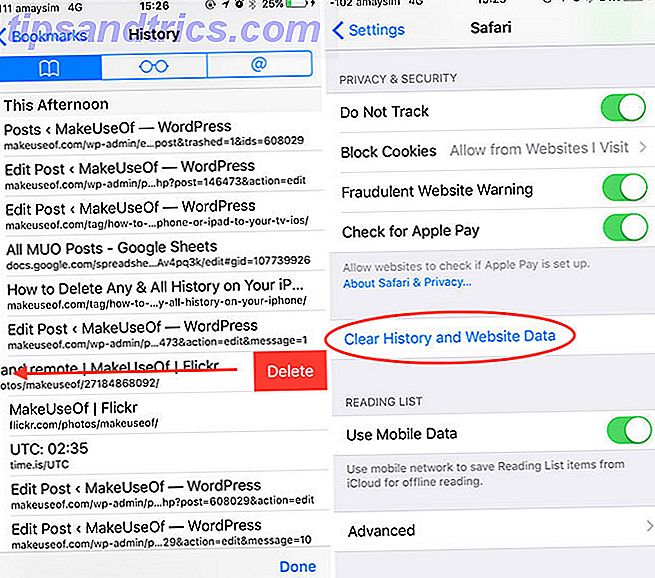
Sommigen van jullie zullen een andere browser gebruiken Welke is de beste iOS-browser voor jou? Hier zijn 8 opties die de beste iOS-browser voor u is? Hier zijn 8 opties De toekomst is mobiel. Daarom is het voor een soepele mobiele ervaring noodzakelijk om een mobiele browser te hebben waarmee u vertrouwd bent. Meer informatie, zoals Chrome voor iOS of Opera. Houd er rekening mee dat u de webgeschiedenis in de browser- app moet verwijderen als u een app van derden gebruikt. Als u de app zelf verwijdert, worden alle lokale gegevens verwijderd, maar als u uw activiteit synchroniseert tussen verschillende apparaten (zoals in Google Chrome), moet u dit nog steeds opschonen vanuit uw account.
Verwijder oproepgeschiedenis
U kunt individuele oproeplogboeken verwijderen door de app Telefoon te openen en naar links te vegen om de optie Verwijderen weer te geven . Om de hele partij te verwijderen, tikt u op Bewerken in de rechterbovenhoek gevolgd door Wissen . Hiermee worden zowel gewone telefoontjes als FaceTime-oproepen verwijderd.

Als u alleen FaceTime-oproepen wilt verwijderen, start u de FaceTime- app en veegt u naar links bij elk item of gebruikt u Bewerken en vervolgens Wissen om het perceel te verwijderen.
Maak uw berichten schoon
Het verwijderen van berichten is ook vrij eenvoudig. Open de app Berichten en veeg naar links in een gesprek en gebruik Verwijderen om alle berichten te wissen. Als u slechts één bericht uit een gesprek wilt verwijderen, tikt u op het contact- of groepsbericht, houdt u het bericht aangetikt, tikt u op Meer en kiest u zo veel berichten als u wilt verwijderen.

U kunt nu massaal verwijderen met behulp van het prullenbakpictogram rechtsonder. Als je bijlagen en afbeeldingen wilt verwijderen door op de knop i "info" in de rechterbovenhoek van een gesprek te tikken, scrol je omlaag, blijf je een bijlage aanraken, tik je op Meer, kies je de bijlagen die je wilt verwijderen en klik je op prullenbakpictogram om ze te verwijderen.
Als je WhatsApp gebruikt, werken de dingen op dezelfde manier. Veeg naar links in een gesprek, klik op Meer en vervolgens op Chat verwijderen om het te verwijderen; of u kunt tikken en vasthouden aan afzonderlijke berichten in een chat om de optie Verwijderen te openen . Facebook Messenger werkt op dezelfde manier.
Clean AutoCorrect & Saved Words
Hebt u wat louche woorden in uw iOS-woordenboek opgeslagen en wilt u opnieuw beginnen? Ga naar Instellingen> Algemeen> Stel opnieuw in en gebruik Reset Keyboard Dictionary om het hele lot te verwijderen. Je kunt tekstvervangingen vinden die je hebt toegevoegd onder Instellingen> Algemeen> Toetsenbord> Vervanging van tekst (handig als je je iPhone beu bent en je scheldwoorden verkeerd corrigeert Fix Slecht Autocorrecte vermeldingen & Train je iPhone om correct te corrigeren Slecht Autocorrecte invoer & trein Je iPhone correct spellen Is jouw AutoCorrectie een stukje bukken? Dat komt waarschijnlijk omdat je iPhone-woordenboek vol zit met verkeerd gespelde correcties en woorden die nergens op slaan.

Als u een toetsenbord van een derde partij gebruikt 9 Alternatieve iOS-toetsenborden om uw typen gemakkelijker of leuker te maken 9 Alternatieve iOS-toetsenborden om uw typen gemakkelijker of leuker te maken Toen Apple eindelijk optrad als een overbezorgde ouder en toetsenborden van derden introduceerde, ging iedereen toetsenbord -gek. Meer lezen met een aangepast woordenboek, u moet uw woordenboek opschonen door de betreffende app te starten. Om SwiftKey als een voorbeeld te gebruiken, opent u de SwiftKey- app, tikt u op de menuknop en tikt u op Typen-gegevens wissen om deze naar een nieuwe staat te resetten.
Nuke uw meldingen
Als u uw telefoon aan een vriend overhandigt en niet wist wat uw laatste meldingen waren, veegt u eenvoudig omlaag vanaf de bovenkant van het scherm om het Berichtencentrum te openen en drukt u op X om de lijst te wissen. Als je een paar dagen aan meldingen hebt, moet je dit voor elke dag doen.
Je kunt ook individuele meldingen verwijderen door naar links te vegen en op Wissen te tikken.
Foto's verbergen of verwijderen
Foto's zijn technisch gezien de geschiedenis van je camera, toch? Hoe dan ook, wilt u misschien een paar foto's verwijderen voordat u uw telefoon aan een vriend geeft? In plaats van afbeeldingen te verwijderen, kunt u met iOS nu deze verbergen. Hiermee wordt de foto verwijderd uit de tabbladen Foto's en Herinneringen, terwijl deze nog steeds toegankelijk zijn via Albums (bijvoorbeeld Filmrol).

Om een afbeelding te verbergen, selecteert u deze, tikt u op de knop Delen (het lijkt op een pijl die naar boven wijst) en drukt u op Verbergen . U kunt ook meerdere afbeeldingen selecteren via de knop Delen om een hele batch te verbergen. Als je liever hebt dat de afbeeldingen voorgoed zijn verdwenen, ga je naar Moments of Albums, tik je op Selecteren en kies je vervolgens zoveel foto's als je wilt verwijderen en gebruik je het prullenbakpictogram in de rechterbenedenhoek om ze te verwijderen.
Purge Facebook & Twitter
Facebook houdt een lijst bij van uw recentelijk gezochte personen, plaatsen, groepen en andere dingen. Vervolgens plaatst deze deze dingen in een kleine doos onder de invoerbalk, die wordt weergegeven wanneer de zoekfunctie wordt gebruikt. Hoewel deze alleen zichtbaar voor u zijn, wilt u mogelijk toch afzonderlijke items verwijderen.

Klik op de knop Bewerken en gebruik vervolgens de X naast elk item om ze allemaal te verwijderen. U kunt ook de optie Zoekacties wissen gebruiken om uw volledige zoekgeschiedenis te blitzaken. Dit is van invloed op het hele Facebook-platform, op alle mobiele apps en op internet.
Twitter houdt er ook van om je zoekopdrachten op een vergelijkbare manier op te slaan. Druk op het zoekpictogram van het vergrootglas, tik op het zoekvak en klik op de X naast Recente zoekopdrachten gevolgd door Wissen om de partij te verwijderen. U kunt ook naar links vegen en afzonderlijke items verwijderen.
Verwijder Apple Music History
Het is niet mogelijk om albums te verwijderen uit het gedeelte Recent afgespeeld van het tabblad Voor jou, maar je kunt je zoekgeschiedenis verwijderen via het tabblad Zoeken . Klik op de knop Wissen naast Recent om alles kwijt te raken.

Je kunt ook je suggesties op het tabblad Voor jou opruimen door een album of afspeellijst aan te raken en vast te houden en Dislike te raken. Hierdoor leert Apple Music soortgelijke suggesties in de toekomst te voorkomen, wat handig is als iemand anders je account gebruikt en je aanbevelingen nu niet meer relevant zijn.
App-geschiedenis uitschakelen
Siri geeft nu aan voor welke apps je iOS 10 zou willen gebruiken! Waarom u nu moet upgraden iOS 10 is hier! Waarom u nu moet upgraden Apple's tiende herziening van zijn mobiele besturingssysteem is hier. Dit is hoe je nu gratis kunt upgraden. Meer lezen met een functie met de naam Siri-suggesties. Het maakt gebruik van het tijdstip en uw locatie om een lijst met apps te bepalen, maar u kunt apps niet uitsluiten van de lijst of uw gebruikshistorie opnieuw instellen zonder de functie volledig uit te schakelen.
App-suggesties verschijnen op het Vandaag-scherm iOS 10-widgets zijn geweldig: Hier kunt u ze goed gebruiken iOS 10-widgets zijn geweldig: Hier is hoe u ze kunt gebruiken. De nieuwe widgets van Apple in iOS 10 lijken misschien niet zo belangrijk, maar ontwikkelaars hebben al veel gebruik gemaakt van deze nieuwe functie. Hier is hoe ze te gebruiken. Meer lezen, naar rechts vegen of vergrendelen (je kunt dit uitschakelen door naar de onderkant van de pagina te gaan en op Bewerken te tikken). Ze verschijnen ook onder Zoeken met Spotlight, toegankelijk door op je startscherm te vegen (je kunt dit niet uitschakelen).

U kunt de functie uitschakelen door naar Instellingen> Algemeen> Spotlight zoeken te gaan en Siri-suggesties uit te schakelen.
Alles verwijderen
Als je beslist dat je alles volledig moet verwijderen, heb je een paar opties. Ga naar Instellingen> Algemeen> Opnieuw instellen om ze allemaal te onthullen. U kunt kiezen uit:
- Reset alle instellingen - retourneer uw apparaat naar een "als nieuw" fabrieksstatus zonder uw gegevens of toepassingen te verwijderen.
- Wis alle inhoud en instellingen - een volledige fabrieksreset, die alle apps en gegevens verwijdert, en u moet uw iPhone instellen als nieuw of herstellen vanaf een back-up (ideaal als u uw iPhone verkoopt Hoe u uw oude iPhone verkoopt voor de beste prijs Hoe u uw oude iPhone verkoopt voor de beste prijs Heeft u geen zin in een duur contract om een nieuwe iPhone te bemachtigen, waarom verkoopt u dan niet uw oude model om de deal te zoeten? Lees meer).
- Reset netwerkinstellingen - verwijdert alle opgeslagen Wi-Fi-netwerken, aangepaste mobiele instellingen, APN- en VPN-instellingen (handig als u problemen hebt om verbinding te maken met mobiele netwerken).
- Reset Home Screen Layout - herstelt de standaard startschermlay-out van Apple naar je iPhone.
- Locatie en privacy resetten - herstelt al uw locatie- en privacyinstellingen naar de fabrieksinstellingen. Apps moeten toestemming vragen voor toegang tot uw locatie en functies zoals de camera en contacten.
Dat is zo ongeveer alles om je iPhone te ontdoen van de opgeslagen geschiedenis, wat je ook redeneert om dat te doen.
Hebben we iets gemist? Laat ons weten wat je nog meer wilt van je iPhone in onderstaande reacties!
Origineel artikel door Joshua Lockhart.



